Nuta
Dostęp do tej strony wymaga autoryzacji. Możesz spróbować się zalogować lub zmienić katalog.
Dostęp do tej strony wymaga autoryzacji. Możesz spróbować zmienić katalogi.
Bądź na bieżąco z tym, co dzieje się w zarządzanych środowiskach dzięki cotygodniowemu podsumowaniu administracyjnemu Power Platform. Analizy dotyczące najlepszych aplikacji, najbardziej wpływowych twórców oraz nieaktywnych zasobów, które można bezpiecznie oczyścić i dostarczać do skrzynki pocztowej raz na tydzień.
Aby włączyć tygodniowy skrót wiadomości e-mail, wykonaj następujące czynności.
- Zaloguj się w Centrum administracyjnym Power Platform.
- W okienku nawigacji wybierz pozycję Zarządzaj.
- W okienku Zarządzaj, wybierz Środowiska.
- Wybierz środowisko zarządzane.
- Na pasku poleceń wybierz Edytuj środowiska zarządzane, wybierz ustawienia w sekcji Statystyki wykorzystania, a następnie wybierz Uwzględnij statystyki dotyczące tego środowiska w cotygodniowym podsumowaniu e-mail.
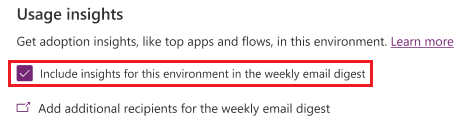
Notatka
- Aby uzyskać szczegółowe informacje o użyciu, należy włączyć analizę na poziomie dzierżawy.
- Nie można eksportować danych GCC High i Dynamics 365 Customer Service w suwerennych chmurach, takich jak Government Community Cloud (GCC), Government Community Cloud - High (Power Platform) i Department of Defense (DoD).
Jakie informacje zawiera cotygodniowe podsumowanie?
W pierwszej sekcji tygodniowego pokazu liczby używanych aplikacji i aktywnych użytkowników w środowiskach zarządzanych w ciągu ostatniego miesiąca.
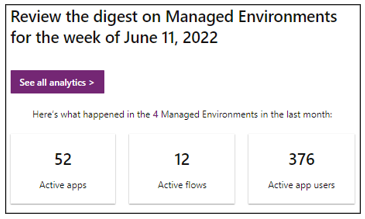
W drugiej sekcji są dostępne aplikacje i przepływy, które nie zostały uruchomione od czasu. Ostatnia kolumna uruchamiania zawiera datę ostatniego uruchomienia aplikacji lub przepływu przez użytkownika. Jeśli aplikacja lub przepływ nie został nigdy uruchomiony, kolumna zawiera kolumnę „Brak”. Jeśli aplikacja lub przepływ nie są używane, zalecamy, aby we współpracy z właścicielem zaktualizować lub usunąć tę aplikację.
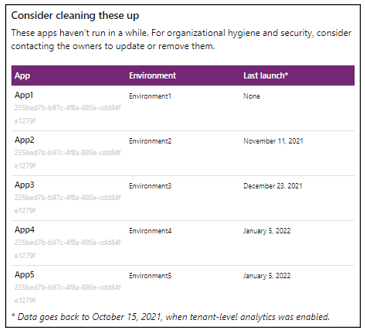
Trzecia sekcja pokazuje najpopularniejsze aplikacje i przepływy w zarządzanych środowiskach w ostatnim miesiącu, wskazane przez liczbę sesji i uruchomień. Kiedy użytkownik uruchamia aplikację i wchodzi z nimi w interakcję, jest to sesja. Wskazuje również, które pierwsze twórcy w ciągu ostatniego miesiąca są mierzone według łącznej liczby sesji aplikacji, których są właścicielami.
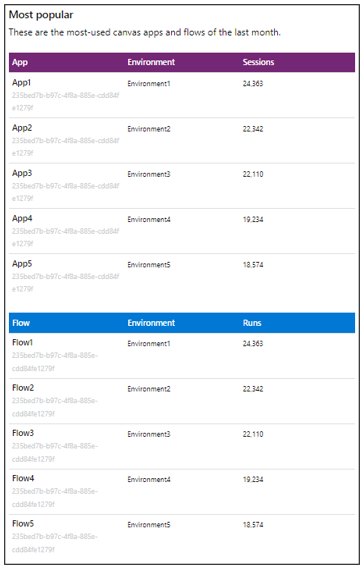
Które środowiska znajdują się w tygodniowym forum?
Tygodniowa analiza zapewnia wgląd we wszystkie środowiska zarządzane w dzierżawie, które nie są wyłączone z raportowania.
Aby uwzględnić zarządzane środowisko w cotygodniowym podsumowaniu, wybierz Uwzględnij statystyki dotyczące tego środowiska w cotygodniowym podsumowaniu e-mail w sekcji Informacje o wykorzystaniu w ustawieniach zarządzanego środowiska. Jeśli wykluczysz wszystkie środowiska zarządzane, Power Platform nie wyśle tygodniowego forum.
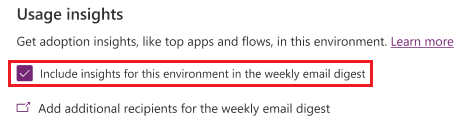
Notatka
Wyczyść pole wyboru, aby wykluczyć środowisko zarządzane. Jeśli wykluczysz wszystkie środowiska zarządzane, Power Platform nie wyśle tygodniowego forum.
Kto może otrzymywać tygodniowe wykresy?
Tygodniowe podsumowanie jest wysyłane do wszystkich użytkowników z rolą administratora usługi Power Platform i administratora usługi Dynamics 365.
Aby dodać większą większej liczby adresatów, wybierz opcję Dodaj dodatkowych adresatów tygodniowego wiadomości e-mail, a następnie wybierz opcję Tygodniowo. W polu Dodatkowe adresaci wprowadź adresy e-mail.
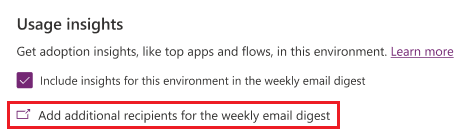
Możesz także wybrać polecenie Ustawienia z menu po lewej stronie, a następnie wybrać opcję Tygodniowy przegląd, aby dodać kolejnych adresatów.
Dodawanie i usuwanie adresatów przy użyciu programu PowerShell
Program PowerShell umożliwia również dodawanie i anulowanie subskrypcji adresów e-mail.
Dodaj odbiorców e-mail
Oto przykładowy skrypt PowerShell, który dodaje dwóch odbiorców. Po uruchomieniu nowe adresy pojawią się w polu Dodatkowi adresaci w sekcji Informacje o wykorzystaniu w ustawieniach środowisk zarządzanych.
$tenantSettings = Get-TenantSettings
($tenantSettings.powerPlatform.governance) | Add-Member -MemberType NoteProperty -Name additionalAdminDigestEmailRecipients -Value 'fakeEmail@contoso.com;otherFakeEmail@contoso.com'
Set-TenantSettings -RequestBody $tenantSettings
Usuń odbiorców e-mail
Oto przykładowy skrypt PowerShell, który anuluje subskrypcję całej organizacji z cotygodniowego podsumowania.
$tenantSettings = Get-TenantSettings
$tenantSettings.powerPlatform.governance.disableAdminDigest = $True
Set-TenantSettings -RequestBody $tenantSettings
Aby ponownie wpisać wszystkich, ustaw wartość $tenantSettings.powerPlatform.governance.disableAdminDigest dla $False.
Zobacz też
Omówienie Środowiska zarządzane
Włącz aplikację Środowiska zarządzane
Ogranicz udostępnianie
Zasady dotyczące danych
Licencjonowanie
Wyświetlanie zużycia licencji (wersja zapoznawcza)
Ustawienia dzierżawy